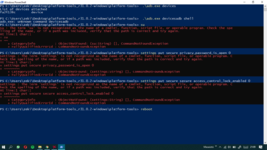- Adım
- Emirhan
- Cihazım
- Redmi Note 9 Pr
- Yaş
- 23
- Konum
- Bursa
- Katılım
- 9 Mayıs 2021
- Konular
- 1
- Mesajlar
- 1
- Tepkime puanı
- 0
- Puanları
- 1
- Yüklü Rom ve Versiyon Numarası
- Global 12.0.3
- Telefon Modeli
- Redmi Note 9 Pro
- Bootloader Kilidi
- Kapalı
Şu anda cihazımda bulunan gizlilik koruma şifresini unuttum ve şifremi sıfırlamak için cihazımı fabrika ayarlarına döndürmek istemiyorum parmak izi okuyucu da aktif hale getirdim ama hala şifre istiyor. Yardımcı olursanız sevinirim.